Jei netyčia panaikinote el. laišką iš savo pašto, galite atkurti tuos elementus, jei jie vis dar yra aplanke Panaikinti elementai arba Nepageidaujamas el. paštas, o kai kuriais atvejais netgi galite atkurti elementus ištuštinę aplanką Panaikinti elementai.
Pastabos:
-
El. paštas automatiškai panaikinamas iš aplanko Panaikinti elementai po 30 dienų.
-
Elementus, panaikintus iš aplanko Panaikinti elementai, galima atkurti per 30 dienų.
-
Nepageidaujamas el. paštas saugomas 10 dienų, kol automatiškai panaikinamas.
-
El. pašto aplankų pavadinimai yra tokie patys, tačiau toliau išvardyti aplankų hipersaitai neveiks, jei prisijungsite naudodami darbo arba mokymo įstaigos paskyrą.
Kai panaikinate bet ką (el. laišką, el. pašto aplanką, kontaktą, kalendoriaus elementą arba užduotį), jis perkeliamas į aplanką Panaikinti elementai.
Pastaba: Negalima atkurti laiškų, panaikintų iš vaikų paskyrų. Taip tėvai gali būti užtikrinti, kad, kai jie panaikino laiškus iš savo vaikų paskyrų, jie liks panaikinti.
-
Kairiojoje srityje pasirinkite aplanką Panaikinti elementai arba aplanką Nepageidaujamas el. paštas.
Pastaba: Panaikintų aplankų turinys matomas, tik kai išplečiate aplanką panaikinti elementai :
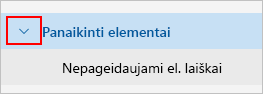
-
Atlikite vieną iš šių veiksmų:
-
Panaikintų elementų aplankas: Pasirinkite pranešimą, kurį norite atkurti. Norėdami atkurti visus laiškus, pažymėkite apskritimą dalyje Panaikinti elementai, tada pasirinkite Atkurti.
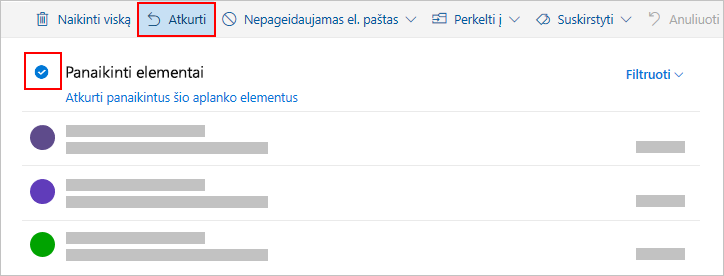
Pastabos:
-
Visus galite pasirinkti tik tada, jei visi pranešimai yra matomi. Taip apsaugoma nuo atsitiktinių veiksmų su pranešimais, kurių negalite matyti.
-
Ctrl + spustelėjimas pažymi atskirus pranešimus, shift + spustelėjimas pažymi viską tarp dviejų spustelėimų.
-
Pranešimus, kurie buvo panaikintame aplanke, galima atkurti pasirenkantpereiti ir aplanką, kuris nebuvo panaikintas.
-
-
Nepageidaujamų aplankas: Pasirinkite pranešimą, kurį norite atkurti, ir pasirinkite pageidaujamą.
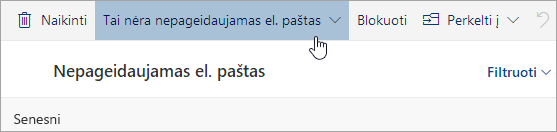
-
Jei negalite rasti elemento aplanke Panaikinti elementai, bandykite jo ieškoti aplanke Atkuriami elementai.
Pastabos:
-
Negalite pasiekti aplanko Atkuriami elementai , jei naudojate mobiliojo įrenginio naršyklę. Norėdami pasiekti aplanką Atkuriami elementai, naudokite asmeninį arba "Mac" kompiuterį.
-
Jei nematote panaikintų laiškų, kuriuos norite atkurti, tikriausiai jie buvo visam laikui pašalinti iš panaikintų elementų aplanko arba nepageidaujamo el. pašto aplanko. Nerekomenduojame naudoti nė vieną iš šių aplankų laiškams saugoti. Jei laiškus norite saugoti ne aplanke Gauta, žr . Darbas su laiškų aplankais.
-
Kairiojoje srityje pasirinkite aplanką Panaikinti elementai.
-
Pranešimų sąrašo viršuje pasirinkite atkurti panaikintus iš šio aplanko elementus.
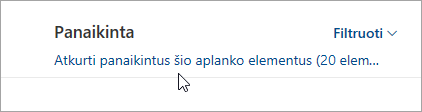
-
Pažymėkite norimus atkurti elementus ir pasirinkite atkurti.
Pastabos:
-
Visus galite pasirinkti tik tada, jei visi pranešimai yra matomi. Taip apsaugoma nuo atsitiktinių veiksmų su pranešimais, kurių negalite matyti.
-
Ctrl + spustelėjimas pažymi atskirus pranešimus, shift + spustelėjimas pažymi viską tarp dviejų spustelėimų.
-
Kur dedami atkurti elementai? Elementai, kuriuos pasirinksite atkurti, bus atkurti į jų pradinius aplankus, jei įmanoma. Jei pradinio aplanko nebėra, elementus bus galima atkurti taip:
-
Pranešimai perkeliami į aplanką gauta.
-
Kalendoriaus elementai perkeliami į kalendorių.
-
Kontaktai perkeliami į aplanką kontaktai.
-
Užduotys perkeliamos į aplanką užduotys.
Ką daryti, jei parinktis Atkurti elementus negrąžina panaikinto el. laiško, kurio tikėjotės?
Panaikinti el. laiškai gali būti neatitaisomi, jei el. laiškai buvo panaikinti daugiau nei prieš 30 dienų. Jei parinktis Elementų atkūrimas neatkuria ieškomų el. laiškų, galite išbandyti papildinio įrankį, kad rastumėte daugiau el. pašto duomenų. Gali padėti nemokamas el. pašto atkūrimo papildinys. Jei el. pašto atkūrimo įrankis neatkuria ieškomo panaikinto el. laiško, el. laiško atkurti negalima.
"Outlook" gali ištuštinti aplanką Panaikinti elementai kiekvieną kartą jums atsijungus. Jei norite, tai galite pakeisti taip:
-
Puslapio viršuje pasirinkite Parametrai .
-
Pasirinkite Pranešimų tvarkymas.
-
Dalyje Atsijungiant, atžymėkite žymės langelį šalia Ištuštinti aplanką Panaikinti elementai.
Vis dar reikia pagalbos?
|
|
Norėdami gauti Outlook.com palaikymą, spustelėkite čia arba pasirinkite Žinynas meniu juostoje ir įveskite užklausą. Jei savarankiška pagalba nepadeda išspręsti problemos, slinkite žemyn iki Vis dar reikia pagalbos? ir pasirinkite Taip. Norėdami susisiekti su mumis „Outlook.com“, turėsite prisijungti. Jei negalite prisijungti, spustelėkite čia. |
|
|
|
Jei reikia kitos pagalbos, susijusios su „Microsoft“ paskyra ir prenumeratomis, apsilankykite paskyros ir atsiskaitymo žinyne. |
|
|
|
Norėdami gauti pagalbos ir pašalinti kitų „Microsoft“ produktų ir paslaugų triktis, čia įveskite savo problemą. |
|
|
|
Skelbkite klausimus, stebėkite diskusijas ir dalykitės žiniomis „Outlook.com“ bendruomenėje. |
Taip pat žr.
Panaikintų el. laiškų atkūrimas naujoje "Outlook"
Panaikintų elementų atkūrimas programoje „Outlook“, skirtoje „Windows“











